在 PDF 中啟用分層渲染
介紹
在本教學中,我們將深入研究如何使用 GroupDocs.Viewer for .NET 在 PDF 文件中啟用分層渲染的過程。分層渲染可以增強文件的顯示和操作,為使用者提供更具互動性的檢視體驗。
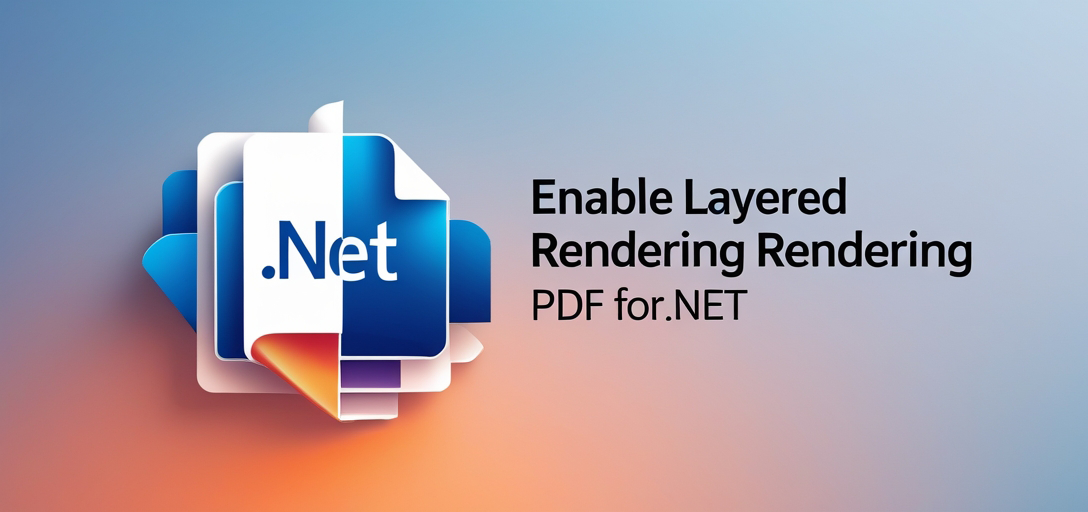
先決條件
在開始之前,請確保您符合以下先決條件:
- GroupDocs.Viewer for .NET:確保您已安裝在專案中使用 GroupDocs.Viewer for .NET 所需的套件或程式庫。
- Visual Studio:您應該在系統上安裝 Visual Studio 來編碼和執行提供的範例。
- 對 C# 的基本了解:本教學假設您熟悉 C# 程式語言語法和概念。
導入命名空間
首先將所需的命名空間匯入到您的專案中:
using System;
using System.IO;
using GroupDocs.Viewer.Options;
步驟 1:定義輸出目錄
string outputDirectory = "Your Document Directory";
確保指定要儲存渲染輸出的目錄路徑。
步驟2:定義頁面檔案路徑格式
string pageFilePathFormat = Path.Combine(outputDirectory, "page_{0}.html");
此步驟設定渲染輸出中各頁面的檔案路徑的格式。 {0} 是頁碼的佔位符。
步驟3:啟用分層渲染
using (Viewer viewer = new Viewer(TestFiles.SAMPLE_PDF))
{
HtmlViewOptions options = HtmlViewOptions.ForEmbeddedResources(pageFilePathFormat);
options.PdfOptions.EnableLayeredRendering = true;
viewer.View(options, 1);
}
在這裡,我們創建一個 Viewer 對象並指定要處理的 PDF 文件。然後我們配置 HtmlViewOptions 使用定義的頁面檔案路徑格式。透過設定 EnableLayeredRendering 財產 true 在 PdfOptions,我們為PDF文件啟用分層渲染。
步驟4:顯示輸出目錄
Console.WriteLine($"\nSource document rendered successfully.\nCheck output in {outputDirectory}.");
最後,我們列印一則訊息,表示來源文件渲染成功,並提示使用者檢查指定目錄中的輸出。
結論
使用 GroupDocs.Viewer for .NET 在 PDF 文件中啟用分層渲染可增強文件檢視功能,為使用者提供更豐富、更具互動性的體驗。按照本教學中概述的步驟,您可以將此功能無縫整合到您的 .NET 應用程式中。
常見問題解答
PDF 文件中的分層渲染是什麼?
分層渲染允許分離和操作 PDF 文件內的不同元件,從而實現互動式檢視並增強使用者體驗。
我可以自訂渲染文檔的輸出目錄嗎?
是的,您可以根據需要為輸出指定任何目錄路徑。
GroupDocs.Viewer 除了 PDF 之外還支援其他文件格式嗎?
是的,GroupDocs.Viewer 支援多種文件格式,包括 Word、Excel、PowerPoint 等。
GroupDocs.Viewer 是否與 .NET Core 相容?
是的,GroupDocs.Viewer 與 .NET Framework 和 .NET Core 環境相容。
我可以在哪裡找到額外的支援或協助?
您可以造訪 GroupDocs.Viewer 論壇以取得有關檢視器庫的任何問題或協助。